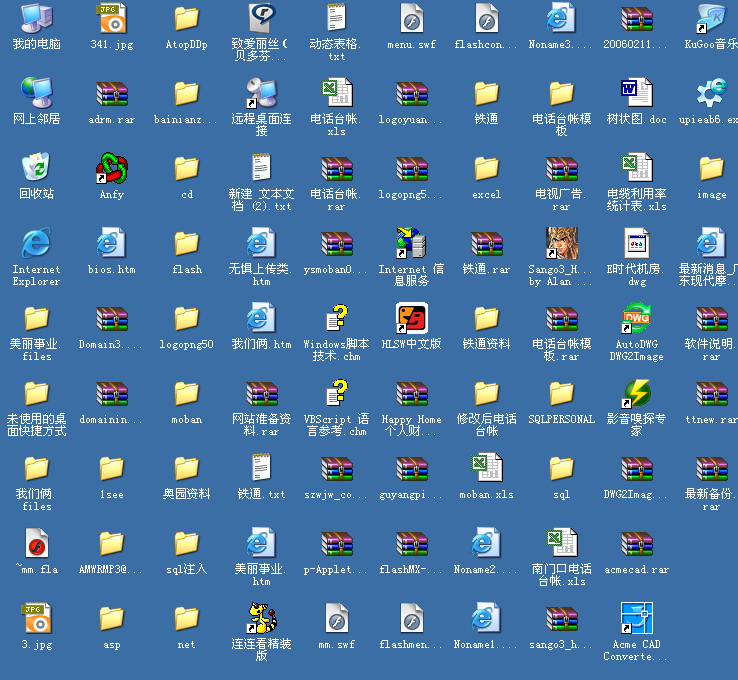个人Blog终于开张了!
个人Blog终于开张了!
作者:NetFox 日期:2006-06-18
 WIN电脑无法正常关机
WIN电脑无法正常关机
作者:netfox 日期:2023-09-16
 WIN10 ipconfig出现只会出现“Windows IP配置”
WIN10 ipconfig出现只会出现“Windows IP配置”
作者:netfox 日期:2023-09-16
 Epson 爱普生 L3150系列固件升级失败 变ET-2710的解决
Epson 爱普生 L3150系列固件升级失败 变ET-2710的解决
作者:netfox 日期:2022-07-10
爱普生的L3150全系包含L3151/L3153/L3156/L3158。手上有一台L3156,用着用着,突然有一天不能联网了。WIFI灯和网络灯不亮,除了开关机键以外,其它键无响应。无法使用网络共享打印机,无法使用手机小白打印,无法用Epson Finder查找设备,无法配网。用USB接上电脑以后,显示型号变成了ET-2710。总的来说,除了使用USB连电脑打印以外,其它功能都变砖了。
使用USB线连接电脑后,然后使用的压缩包,打开crack.exe可执行文件。接受(Accept) Software License Agreement,然后点击Select按钮,在弹出的Adjust Program里面把Model Name选上L3158,Port选上你认为正确的USB接口。
再点击Particular adjustment mode,在KelvenCrack这个弹窗里,选择Initial setting,再点OK。
在Initial Setting的窗口里,取消选中Product Serial No.(10 digits)和MAC Address的选项,然后点击Perform。等进度条结束以后,打印机的灯会一通闪,跟平时闪得不一样,软件会提示关机,关机,重新开机。现在复活了。
使用USB线连接电脑后,然后使用的压缩包,打开crack.exe可执行文件。接受(Accept) Software License Agreement,然后点击Select按钮,在弹出的Adjust Program里面把Model Name选上L3158,Port选上你认为正确的USB接口。
再点击Particular adjustment mode,在KelvenCrack这个弹窗里,选择Initial setting,再点OK。
在Initial Setting的窗口里,取消选中Product Serial No.(10 digits)和MAC Address的选项,然后点击Perform。等进度条结束以后,打印机的灯会一通闪,跟平时闪得不一样,软件会提示关机,关机,重新开机。现在复活了。
 CAD2008激活不成功
CAD2008激活不成功
作者:netfox 日期:2022-03-19
 UEFI与legacy引导的系统互相无损迁移
UEFI与legacy引导的系统互相无损迁移
作者:netfox 日期:2022-02-27
 tunmirror已停止工作怎么解决
tunmirror已停止工作怎么解决
作者:netfox 日期:2022-02-02
 系统注册表文件丢失或损坏,因此windows无法加载
系统注册表文件丢失或损坏,因此windows无法加载
作者:netfox 日期:2022-02-02
 注册表删除打印机
注册表删除打印机
作者:netfox 日期:2021-08-06
 NSIS ERROR解决?
NSIS ERROR解决?
作者:netfox 日期:2021-05-11
 KONICA MINOLTA FTP Utility无法扫描
KONICA MINOLTA FTP Utility无法扫描
作者:netfox 日期:2020-07-21
 EN和CH同时出现解决办法
EN和CH同时出现解决办法
作者:netfox 日期:2020-07-10
 IE11 兼容性视图无法添加网站
IE11 兼容性视图无法添加网站
作者:netfox 日期:2020-05-12
 用友T3 子系统登录失败
用友T3 子系统登录失败
作者:netfox 日期:2019-07-20
 php配置小结
php配置小结
作者:netfox 日期:2019-03-20
 WIN10无法连接WIN7共享打印机
WIN10无法连接WIN7共享打印机
作者:netfox 日期:2019-02-13
 报“SA口令被更改系统错误”的解决方法
报“SA口令被更改系统错误”的解决方法
作者:netfox 日期:2019-01-18
 IIS伪静态
IIS伪静态
作者:netfox 日期:2018-09-25
1)应用程序池更改为集成模式
(2) 添加脚本映射。
打开IIS主页面,找到处理程序映射这一选项,双击打开,打开之后显示如下界面,在右上角操作栏目内找到“添加脚本映射”这一栏目, 找到“添加脚本映射”这一栏目之后,点击进入,就会弹出新的对话框,请求路径设置为*.html ,可执行文件为%windir%\Microsoft.NET\Framework\v2.0.50727\aspnet_isapi.dll,名称可设定为 htmlrequest,点击请求限制按钮,然后选择“谓词”这一栏目,将谓词限制为GET,HEAD,POST,DEBUG.
(3) 添加通配符脚本映射
(路径:* 可执行文件:C:\Windows\Microsoft.NET\Framework\v2.0.50727\aspnet_isapi.dll
(2) 添加脚本映射。
打开IIS主页面,找到处理程序映射这一选项,双击打开,打开之后显示如下界面,在右上角操作栏目内找到“添加脚本映射”这一栏目, 找到“添加脚本映射”这一栏目之后,点击进入,就会弹出新的对话框,请求路径设置为*.html ,可执行文件为%windir%\Microsoft.NET\Framework\v2.0.50727\aspnet_isapi.dll,名称可设定为 htmlrequest,点击请求限制按钮,然后选择“谓词”这一栏目,将谓词限制为GET,HEAD,POST,DEBUG.
(3) 添加通配符脚本映射
(路径:* 可执行文件:C:\Windows\Microsoft.NET\Framework\v2.0.50727\aspnet_isapi.dll